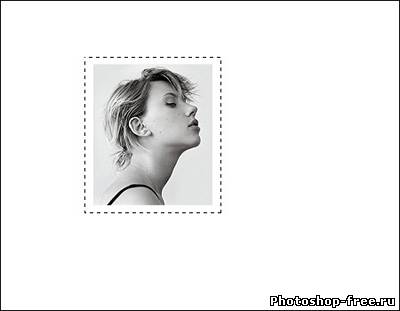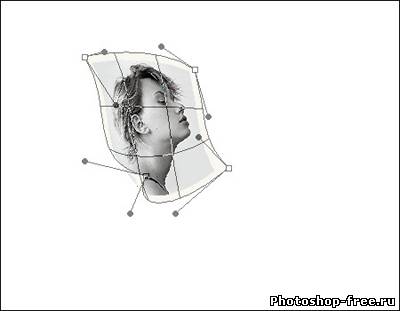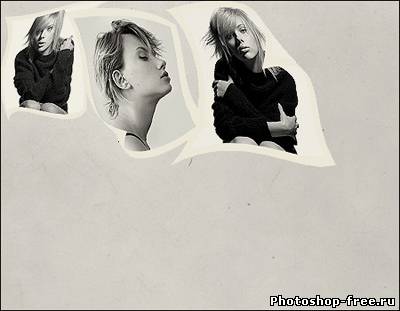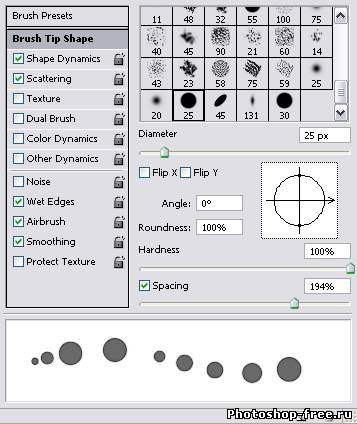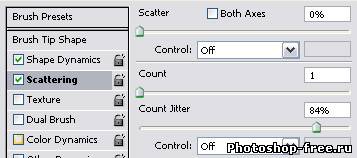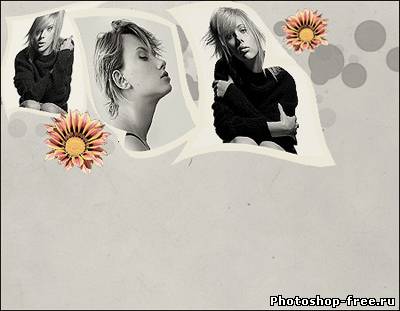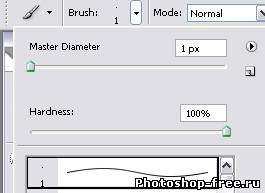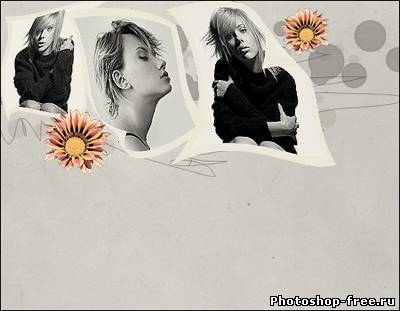| Главная » Уроки » Ретуширование и обработка фото |
Открываем новый документ. Размер на ваш выбор.
Выберите фильтр> Резкозть> резкость(Filter > Sharpen называем слой S1 Создайте новый слой над S1 и инструментом Прямоугольная область сделаем рамку как на картинке
заливаем нашу раску цветом # f9f7f1 объединяем наши два слоя Выберите Затем выберите этот
Сделаем форму нашего изображения в виде летающего флага (или любой другой форме, что вам
нажмите OK. Далее открываем еще несколько изображении и применяем к ним те же действия что и выше Вы получите результат, как это
Следующий шаг, откройте текстуру и поставить его над 3 Создайте новый слой поверх и заливаем его # eae7d8 цветом, затем Ваш результат:
Нажимаем F5 . Выбераем кисть и выставляем такие настроики
Вы можете Создайте новый слой над текстурой и применяем нашу кисть. You'll get this: Вы получите это:
Теперь откройте картинку и выделите там цветок Использование Free Transform чтобы изменить его
Создаем новый слой и поставим его под слоем цветов, используйте эту
Ваш результат:
Теперь вы Это конечный
Мои пример Сообщить о проблемном уроке | |
| Просмотров: 8103 | Комментарии: 1 | |
| Всего комментариев: 1 | |
|
| |